この記事の目的は、Cisco Webex にユーザーを自動的にプロビジョニングおよびプロビジョニング解除するように Microsoft Entra ID を構成するために Cisco Webex と Microsoft Entra ID で実行する手順を示することです。
注
この記事では、Microsoft Entra ユーザー プロビジョニング サービスの上に構築されたコネクタについて説明します。 このサービスの機能、しくみ、よく寄せられる質問の重要な詳細については、「Microsoft Entra IDを使用して SaaS アプリケーションへのユーザー プロビジョニングとプロビジョニング解除を自動化する」を参照してください。
このコネクタは、現在プレビューの段階です。 プレビューの詳細については、「 オンライン サービスのユニバーサル ライセンス条項」を参照してください。
[前提条件]
この記事で説明するシナリオでは、次の前提条件が既にあることを前提としています。
- アクティブなサブスクリプションを持つ Microsoft Entra ユーザー アカウント。 まだアカウントがない場合は、無料でアカウントを作成することができます。 - 次のいずれかのロール: - アプリケーション管理者- Cloud アプリケーション管理者- アプリケーション所有者。.
- Cisco Webex テナント。
- Admin アクセス許可がある Cisco Webex のユーザー アカウント。
注
この統合は、Microsoft Entra 米国政府クラウド環境から利用することもできます。 このアプリケーションは、Microsoft Entra 米国政府クラウドのアプリケーション ギャラリーにあり、パブリック クラウドの場合と同じように構成できます。
ギャラリーからの Cisco Webex の追加
Microsoft Entra ID を使用して自動的にユーザー プロビジョニングを行うように Cisco Webex を構成する前に、Microsoft Entra アプリケーション ギャラリーから管理対象 SaaS アプリケ―ションの一覧に Cisco Webex を追加する必要があります。
Microsoft Entra アプリケーション ギャラリーから Cisco Webex を追加するには、以下の手順を実行します。
クラウド アプリケーション管理者以上として Microsoft Entra 管理センターにサインインします。
Entra ID>のEnterprise apps>に移動し、新しいアプリケーションを選択します。
[ギャラリーからの追加] セクションで、「Cisco Webex」と入力し、結果パネルから Cisco Webex を選択し、[追加] ボタンを選択してアプリケーションを追加します。
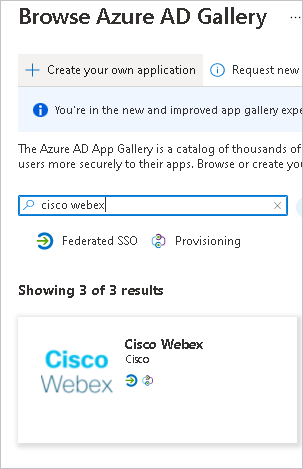
Cisco Webex へのユーザーの割り当て
Microsoft Entra ID では、選択されたアプリへのアクセスが付与されるユーザーを決定する際に「割り当て」という概念が使用されます。 自動ユーザー プロビジョニングのコンテキストでは、Microsoft Entra ID 内でアプリケーションに割り当て済みのユーザーとグループのみが同期されます。
自動ユーザー プロビジョニングを構成して有効にする前に、Cisco Webex へのアクセスが必要な Microsoft Entra ID のユーザーを決定しておく必要があります。 決定し終えたら、次の手順でこれらのユーザーを Cisco Webex に割り当てることができます。
ユーザーを Cisco Webex に割り当てる際の重要なヒント
1 人の Microsoft Entra ユーザーを Cisco Webex に割り当てて、自動ユーザー プロビジョニング構成をテストすることをお勧めします。 後で追加のユーザーを割り当てられます。
Cisco Webex にユーザーを割り当てるときは、有効なアプリケーション固有ロール (使用可能な場合) を割り当てダイアログで選択する必要があります。 既定のアクセス ロールを持つユーザーは、プロビジョニングから除外されます。
Cisco Webex への自動ユーザー プロビジョニングの構成
このセクションでは、Microsoft Entra ID でのユーザー割り当てに基づいて Cisco Webex 内のユーザーを作成、更新、無効にするよう、Microsoft Entra プロビジョニング サービスを構成する手順について説明します。
Microsoft Entra ID で Cisco Webex の自動ユーザー プロビジョニングを構成するには、以下の手順に従います。
クラウド アプリケーション管理者以上として Microsoft Entra 管理センターにサインインします。
Entra ID>エンタープライズアプリ>Cisco Webex を参照してください。
![[エンタープライズ アプリケーション] ブレードを示すスクリーンショット。](common/enterprise-applications.png)
アプリケーションの一覧で [Cisco Webex] を選択します。

[プロビジョニング] タブを選択します。
![メニューのスクリーンショット。[管理] の下の [プロビジョニング] が強調表示されています。](common/provisioning.png)
[プロビジョニング モード] を [自動] に設定します。
![[自動] が強調表示されている、[プロビジョニング モード] リスト ボックスのスクリーンショット。](common/provisioning-automatic.png)
[管理者資格情報] セクションで、Cisco Webex のアカウントの [テナントの URL] と [シークレット トークン] を入力します。
![[管理者資格情報] セクションのスクリーンショット。[テナントの U R L] および [シークレット トークン] ボックスが強調表示されていますが、空です。](media/cisco-webex-provisioning-tutorial/secrettoken1.png)
[テナントの URL] フィールドに
https://api.ciscospark.com/v1/scim/[OrgId]という形式で値を入力します。[OrgId]を取得するには、Cisco Webex Control Hub にサインインします。 左下にある組織名を選択し、 組織 ID から値をコピーします。[シークレット トークン] の値を取得するには、この [URL] に移動します。 表示される webex サインイン ページから、組織の完全な Cisco Webex 管理者アカウントでサインインします。 サイトに到達できないというエラー ページが表示されますが、これは正常です。
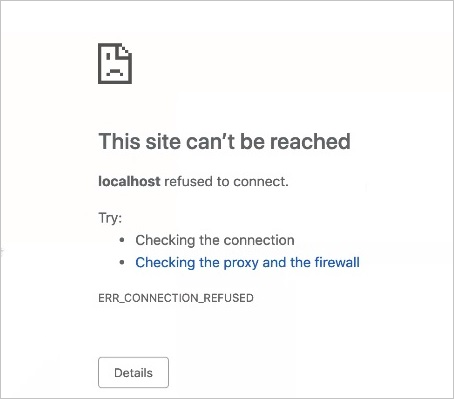
次に示すように、生成されたベアラー トークンの値を URL からコピーします。 このトークンは 365 日間有効です。
![長い U R L を示すスクリーンショット。アドレスの一部は解読できませんが、強調表示され、[ベアラー トークン] というラベルが付いています。](media/cisco-webex-provisioning-tutorial/test1.png)
手順 5 に示すフィールドに入力したら、[ テスト接続 ] を選択して、Microsoft Entra ID が Cisco Webex に接続できることを確認します。 接続できない場合は、使用中の Cisco Webex アカウントに管理者アクセス許可があることを確認してから、もう一度試します。
![[テナントの URL] と [トークン] を示すスクリーンショット。](common/provisioning-testconnection-tenanturltoken.png)
[通知用メール] フィールドに、プロビジョニングのエラー通知を受け取るユーザーまたはグループの電子メール アドレスを入力して、 [エラーが発生したときにメール通知を送信します] チェック ボックスをオンにします。

保存 を選択します。
[マッピング] セクションで、[Microsoft Entra ユーザーを Cisco Webex に同期する] を選択します。
[属性マッピング] セクションで、Microsoft Entra ID から Cisco Webex に同期されるユーザー 属性 を確認します。 [Matching](照合) プロパティとして選択されている属性は、更新処理で Cisco Webex のユーザー アカウントとの照合に使用されます。 一致するターゲット属性を変更する場合は、その属性に基づくユーザーのフィルター処理が Cisco Webex API でサポートされていることを確認する必要があります。 [保存] ボタンをクリックして変更をコミットします。
特性 タイプ フィルター処理でサポートされます Cisco Webex で必須 ユーザー名 糸 ✓ ✓ name.givenName 糸 name.familyName 糸 活動中 ボーリアン displayName 糸 externalId 糸 [マッピング] セクション で 、[ Microsoft Entra グループを Cisco Webex に同期する] を選択します。
[属性マッピング] セクションで、Microsoft Entra ID から Cisco Webex に同期されるグループ 属性 を確認します。 [照合プロパティ] として選択されている属性は、更新操作で Cisco Webex のグループとの照合に使用されます。 [保存] ボタンをクリックして変更をコミットします。
特性 タイプ フィルター処理でサポートされます Cisco Webex で必須 displayName 糸 ✓ ✓ members リファレンス externalId 糸 スコープ フィルターを構成するには、スコープ フィルターに関する記事に記載されている次の手順 を参照してください。
Cisco Webex に対して Microsoft Entra プロビジョニング サービスを有効にするには、 [設定] セクションで [プロビジョニング状態] を [オン] に変更します。
![[プロビジョニングの状態] が [オン] に設定された画面のスクリーンショット。](common/provisioning-toggle-on.png)
[設定] セクションの [スコープ] で目的の値を選択して、Cisco Webex にプロビジョニングするユーザーやグループを定義します。

プロビジョニングの準備ができたら、 [保存] を選択します。
![[プロビジョニング構成の保存] を示すスクリーンショット。](common/provisioning-configuration-save.png)
この操作により、[設定] セクションの スコープ で定義されているすべてのユーザーまたはグループの初期同期が開始されます。 初期同期は後続の同期よりも実行に時間がかかります。後続の同期は、Microsoft Entra のプロビジョニング サービスが実行されている限り約 40 分ごとに実行されます。 [同期の詳細] セクションを使用すると、進行状況を監視できるほか、リンクをクリックしてプロビジョニング アクティビティ レポートを取得できます。このレポートには、Microsoft Entra プロビジョニング サービスによって Cisco Webex に対して実行されたすべてのアクションが記載されています。
Microsoft Entra プロビジョニング ログを読み取る方法の詳細については、「 自動ユーザー アカウント プロビジョニングに関するレポート」を参照してください。
コネクタの制限事項
- 現在、Cisco Webex は Cisco において初期フィールド テスト (EFT) が行われています。 詳しくは、Cisco サポート チームにお問い合わせください。
- Cisco Webex の構成の詳細については、Cisco のドキュメントのこちらを参照してください。
変更ログ
- 2023 年 2 月 7 日 - グループ プロビジョニングのサポートを追加しました。